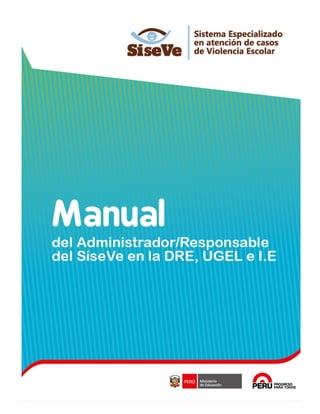
Manual Usuario-Administrador
- 2. SíseVe Manual de Usuario Página No 2/49 Índice I. Introducción................................................................................................................................. 3 1.1 Objetivo del Sistema............................................................................................................ 3 1.2 Alcance del Sistema............................................................................................................ 4 II. Botones que se utilizan en el Sistema ........................................................................................ 5 III. Presentación................................................................................................................................ 7 IV. Requerimientos del Sistema ....................................................................................................... 8 4.1 Requerimientos de hardware .............................................................................................. 8 4.2 Requerimientos de software................................................................................................ 8 V. Uso del Sistema .......................................................................................................................... 9 5.1 Acceso al Sistema.............................................................................................................. 9 5.2 Opciones del sistema SíseVe ............................................................................................. 9 VI. Menú del Sistema. ..................................................................................................................... 10 6.1 Módulo Administrador ......................................................................................................... 10 1.3 Estructura del Sistema......................................................................................................... 4 6.1.1 Menú Administrador para el Responsable del SíseVe de la I.E............................... 10 6.2 Módulo más Información........................................................................................................ 45 6.3 Módulo Cómo usar el SíseVe................................................................................................. 49 6.1.2 Menú Administrador para el Responsable del SíseVe de la I.E............................... 25 6.1.3 Menú Administrador para el Responsable del SíseVe de la I.E............................... 35
- 3. SíseVe Manual de Usuario Página No 3/49 I. Introducción 1.1 Objetivo del Sistema El SíseVe tiene como objetivo: 1. Ofrecer un servicio especializado en atención, orientación, contención emocional, derivación y seguimiento ante situaciones de maltrato, violencia o vulneración de derechos en las y los estudiantes de las instituciones educativas del país. 2. Desarrollar acciones conjuntas con las DRE, UGEL e IE a nivel de nacional, para constituir equipos técnicos especializados en la temática, para que brinden seguimiento de los casos reportados. 3. Articular con otros entes u organismos nacionales para la atención de las situaciones de violencia según corresponda. 4. Brindar acceso de información a quien reporta y/o persona agraviada sobre el seguimiento de su caso. 5. Informar y sensibilizar a los integrantes de la comunidad educativa, en la temática, con la finalidad de fortalecer sus capacidades para afrontar situaciones que vulneren los derechos de los niños, niñas y adolescentes. 6. Contar con una base de datos que permita conocer la demanda de los casos atendidos, la situación de las IIEE con respecto a los temas de violencia y acoso escolar y su repercusión en la comunidad educativa.
- 4. SíseVe Manual de Usuario Página No 4/49 1.3 Estructura del Sistema El menú está compuesto por los siguientes módulos. Tú reporte Administrador Más información Afiliación Cómo usar el SíseVe 1.2 Alcance del Sistema Contar con un sistema de registro de reportes en plataforma web, que: 1. Permite a cualquier persona reportar algún hecho de violencia escolar, así como también realizar el seguimiento de la atención a la misma ingresado su número de DNI y contraseña que obtuvo al registrarse. 2. 3. Permite que la DRE y UGEL solo tengan acceso a ver los reportes de su jurisdicción. Permite que la IE pueda registrar información relacionada a los 5 pasos establecidos en el Protocolo de atención ante un caso de Violencia Escolar. En este Manual encontrarás toda la explicación necesaria del Módulo Administrador.
- 5. SíseVe Manual de Usuario Página No 5/49 II. Botones que se utilizan en el Sistema El presente manual ha sido diseñado utilizando como herramientas algunos botones, las cuales tienen por objetivo ayudar al Usuario interactuar con el Sistema de forma más amigable. Botones Función Descripción Botón Salir Permite salir de la pantalla actual. Botón Enviar Permite grabar una ficha de afiliación. Botón Enviar Reporte Permite registrar un reporte. Botón Reportes Efectuados Permite visualizar las veces que se envió el reporte. Botón Aceptar Permite ingresar al SíseVe, aceptando los datos ingresados desde el loguin. Botón Buscar Permite hacer la búsqueda de las instituciones educativas existentes según región, provincia y distrito. Botón Detalle Permite mostrar el detalle de un reporte en el módulo de consultar reporte. Botón Grabar Permite grabar la información ingresada.
- 6. SíseVe Manual de Usuario Página No 6/49 Botones Función Descripción Botón Buscar Permite hacer una búsqueda según los filtros seleccionados. Botón Agregar Permite agregar registros. Botón Nuevo Permite agregar un nuevo registro. Botón Siguiente Página Permite avanzar a la siguiente página. Botón Ultima Página Permite avanzar hasta la última página. Botón Retroceder Página Permite retroceder a la anterior página. Botón Retroceder Ultima Página Permite retroceder hasta la última página. Botón Editar Permite editar un registro. Botón Reasignar Permite hacer una derivación del reporte a otra institución educativa. Botón Limpiar Permite limpiar los campos. Botón Cancelar Permite cancelar la acción realizada.
- 7. SíseVe Manual de Usuario Página No 7/49 III. Presentación Estimado (a), Responsable del SíseVe de la DRE, UGEL e I.E, te damos la bienvenida al Sistema Especializado en atención de casos sobre Violencia Escolar - SíseVe. Esta es una plataforma virtual que te permitirá registrar fácilmente una reporte por cualquier tipo de violencia escolar: física, verbal, sexual, psicológica, por internet y/o celulares, arma o hurto. Así como también poder darle seguimiento y atención a todos los casos que se reporten en tu ámbito de jurisdicción. Esperamos que el sistema te pueda orientar y ayudar darle solución al caso reportado en tu ámbito de jurisdicción. Recuerda que toda la información que brinde la persona que realiza el reporte es confidencial.
- 8. SíseVe Manual de Usuario Página No 8/49 IV. Requerimientos del Sistema 4.1 Requerimientos de hardware Contar con: Una microcomputadora PC o compatible Procesador Pentium IV o superior. Conexión a Internet. 4.2 Requerimientos de software Contar con: Sistema Operativo Windows 98 / XP / Windows Vista / Windows 7, o superior. Navegador (Internet Explorer, Mozilla Firefox, Google Chrome , Opera, otro).
- 9. SíseVe Manual de Usuario Página No 9/49 V. Uso del Sistema El Sistema SíseVe cuenta con las siguientes funcionalidades: 5.1 Acceso al Sistema Para acceder al sistema será a través de la siguiente página web http://www.siseve.pe, la pantalla que te mostrará será la siguiente: Figura.1 5.2 Opciones del sistema SíseVe Para el público en general el sistema está conformado por los siguientes módulos: Tú reporte Más información Afiliación Cómo usar el SíseVe En este Manual encontrarás toda la explicación necesaria del Módulo Administrador.
- 10. SíseVe Manual de Usuario Página No 10/49 6.1. 1 Menú Administrador para el Responsable del SíseVe de la I.E Cuando hayas ingresado el usuario y la contraseña correctamente, el sistema los validará y, si los datos son correctos, automáticamente podrás ver el menú del Administrador. En éste menú podrás ingresar de acuerdo a tu perfil: Responsable del SíseVe en la IE. Responsable del SíseVe de la I.E Este Responsable del SíseVe es el que administra los pasos de reporte, así como también puede ver todo el detalle del reporte. Inmediatamente ingreses al sistema, se mostrará el menú principal que te mostrará una alerta, es decir, los casos que hay pendientes en la bandeja y que tienen que ser resueltos. Debes dar click en el botón Aceptar. OJO: El Responsable del SíseVe en la I.E solo tendrá acceso a ver los casos reportados de su Intitución Educativa y del Nivel Educativo del cual sea Responsable. VI. Menú del Sistema 6.1 Módulo Administrador
- 11. SíseVe Manual de Usuario Página No 11/49 Para poder administrar adecuadamente el menú del Responsable del SíseVe de la I.E se dividirá en las siguientes partes: 2.Alerta de Casos Pendientes 3. En la Bandeja de entrada se mostrarán los casos reportados a la fecha 1. Criterio de Búsqueda. 4. Aquí podrás descargar los formatos requeridos para la atención de casos. Estos formatos son solo usados por el Responsable del SíseVe de la I.E. 5. Aquí podrás ver los cuadros estadísticos de los reportes realizados, en el marco de los 5 pasos de atención del Protocolo, de: adultos a escolares y entre escolares. 6. Aquí podrás exportar a Excel los casos de tu I.E que estén ingresados. Aquí podrás descargar el Manual del Administrador (este manual) en formato PDF. En caso desees cambiar tu contraseña, lo podrás hacer acá, solo dale click.
- 12. SíseVe Manual de Usuario Página No 12/49 1. Búsqueda de Reportes Para poder realizar búsquedas en el sistema, se puede hacer de diferentes maneras, ingresando o seleccionando datos en: el Paso (Registro, Acciones de la I.E, Derivación, Seguimiento y Cierre), el N° del reporte, el Tipo de agresión (Físico, Verbal, Sexual, Psicológica, Por Internet y/o celulares, Con armas o Hurto), la Fecha de inicio y Fecha de fin. Luego de ello se debe dar click en el botón A continuación te explicaremos la forma de búsqueda. Observación 1: La DRE a la que perteneces, aparecerá ya fijada. Paso 1: Puedes realizar la búsqueda eligiendo el Paso donde se encuentra el reporte. Éste Botón permite borrar los datos ingresados. Observación 2: La UGEL a la que perteneces, aparecerá ya fijada. Observación 1: La I.E a la que perteneces, aparecerá ya fijada. Nota: Paso 2: Puedes realizar la búsqueda eligiendo, el N° Reporte que se brindó al enviar el reporte. Paso 2: Puedes realizar la búsqueda eligiendo, el Tipo de Agresión que se indicó en el reporte. Paso 4: Puedes realizar la búsqueda eligiendo, la Fecha de Inicio o Fin del reporte. 1. Si no sabes o no recuerdas los datos de los pasos 1-4, puedes realizar la búsqueda directamente dándole Click en el botón . Paso 5: Dale click en el Botón Buscar para realizar la búsqueda.
- 13. SíseVe Manual de Usuario Página No 13/49 . Luego de haber seguido los pasos de búsqueda, y haber dado click en el botón Buscar, los datos se filtrarán y se mostrará la siguientes información de los casos ingresados en la I.E. A continuación lo presentamos en 3 partes: A B Este campo es muy importante, ya que SOLAMENTE si está afiliada la I.E podrás editar el detalle del reporte.
- 14. SíseVe Manual de Usuario Página No 14/49 Editar ( ): Este botón es muy importante, ya que será acá, que como Responsable del SíseVe de la I.E, podrás ingresar las acciones que se están llevando a cabo en los 5 los pasos, del Protocolo de atención ante un caso de Violencia Ecolar. A continuación te ezplicaremos los pasos a seguir. Aquí se te mostrará el Detalle del Reporte donde aparecerán: Datos de la I.E, Datos de la supuesta persona agredida y Datos de los supuestos agresores. Paso 1: Deberás seleccionar el PASO ACCIÓN DE LA I.E (es el correspondiente según el Protocolo de atención) Paso 2: Deberás indicar las acciones correspondientes, que se llevaron a cabo en la I.E en este espacio. Paso 3: Si deseáras indicar alguna observación en las acciones tomadas, por favor indícalo acá. Paso 4: De acuerdo a lo indicado en el Protocolo de atención, deberás subir el archivo (puedes descargar el formato correspondiente en la Bandeja de Entrada) dándole click en SELECCIONAR ARCHIVO. No olvides subir el archivo en PDF. Paso 5: Podrás indicar si es que alguna de estas Instituciones a participado. Paso 6: Finalmente, deberás darles click en el botón Grabar. Paso 2: Acción de la I.E: Nos referimos a las medidas adoptadas por la escuela para atender cada caso de violencia escolar. A
- 15. SíseVe Manual de Usuario Página No 15/49 Paso 1: Deberás seleccionar el PASO DERIVACIÓN (es el correspondiente según el Protocolo de atención) Paso 2: Deberás indicar las acciones correspondientes y los lugares a los cuales se derivó al estudiante. Paso 3: Si deseáras indicar alguna observación en la derivación, por favor indícalo acá. Paso 4: De acuerdo a lo indicado en el Protocolo de atención, deberás subir el archivo (puedes descargar el formato correspondiente en la Bandeja de Entrada) dándole click en SELECCIONAR ARCHIVO. No olvides subir el archivo en PDF. Paso 5: Podrás indicar si es que alguna de estas Instituciones a participado. Paso 6: Finalmente, deberás darles click en el botón Grabar. Paso 3: Derivación Ciertos casos requieren de servicios especializados impartidos por otros sec-tores (DEMUNA, Comisaría, Fiscalía, etc), fuera de la escuela. Con este paso, nos referimos a supervisar que nuestros estudiantes reciban la mejor atención posible.
- 16. SíseVe Manual de Usuario Página No 16/49 Paso 1: Deberás seleccionar el PASO SEGUIMIENTO (es el correspondiente según el Protocolo de atención) Paso 2: Deberás indicar las acciones correspondientes y cómo se está realizando el seguimiento al caso. Paso 3: Si deseáras indicar alguna observación en el seguimiento por favor indícalo acá. Paso 5: De acuerdo a lo indicado en el Protocolo de atención, deberás subir el archivo (puedes descargar el formato correspondiente en la Bandeja de Entrada) dándole click en SELECCIONAR ARCHIVO. No olvides subir el archivo en PDF. Paso 6: Podrás indicar si es que alguna de estas Instituciones a participado. Paso 7: Finalmente, deberás darles click en el botón Grabar. Consiste en verificar que nuestros estudiantes han vuelto a estar bien, por ejemplo, porque ya no son víctimas de la violencia escolar. Paso 4: Seguimiento Paso 4: Deberás seleccionar el TIPO DE AGRESIÓN del que trato el reporte, debido a que el seguimiento será acorde a la agresión.
- 17. SíseVe Manual de Usuario Página No 17/49 Paso 1: Deberás seleccionar el PASO CIERRE (es el correspondiente según el Protocolo de atención) Paso 2: Deberás indicar las acciones correspondientes y cómo se realizó el cierre del caso. Paso 3: Si deseáras indicar alguna observación sobre el cierre, por favor indícalo acá. Paso 4: Podrás indicar si es que alguna de estas Instituciones a participado. Paso 5: Finalmente, deberás darles click en el botón Grabar. Paso 5: Cierre Da por concluida la atención del caso.
- 18. SíseVe Manual de Usuario Página No 18/49 Ver ( ): Te muestra el detalle del reporte que se ingresó.B Observación 1: Aquí podrás ver el Detalle del Reporte. Observación 2: Aquí podrás ver los Datos de la Escuela. Observación 3: Aquí podrás ver los Datos de la supuesta persona agredida. Observación 4: Aquí podrás ver los Datos de los supuestos agresores. Observación 5: Aquí podrás ver las Acciones a realizar. Observación 6: Aquí podrás ver el Historial del Reporte.
- 19. SíseVe Manual de Usuario Página No 19/49 2. Alerta Casos Pendientes Para poder saber cuáles son los casos pendientes, que están por resolver, debes dar click en y se desplegará la siguiente pantalla: Observación 1: Aquí te mostraremos lel nombre de la I.E que tiene el caso reportado. Observación : Aquí te mostraremos el Tipo de Violencia del caso reportado en la I.E Observación 3: Aquí te mostraremos en qué estado se encuentra el caso reportado. Observación 4: Aquí te mostraremos los días que tiene reportado el caso.
- 20. SíseVe Manual de Usuario Página No 20/49 3. Bandeja de Entrada La bandeja de entrada será la primera página que se te mostrará cuando ingreses al módulo del Administrador.
- 21. SíseVe Manual de Usuario Página No 21/49 4. Formatos Los formatos que encuentres en esta pestaña serán 5: Ficha de Derivación, Acta de Compromiso, Acta de Denuncia, Ficha de Seguimiento y Ficha de Seguimiento. Estos documentos serán usados, solamente, por el Director y el Responsable del SíseVe de la I.E Paso 1: Dependiendo el Formato que deses usar, deberás darle click. Paso 2: Después de que hayas elegido el formato a usar, lo podrás guardar en tu PC y, por consiguiente, poder abrirlo.
- 22. SíseVe Manual de Usuario Página No 22/49 Los formatos que encontrarás serán los siguientes: Ficha de Derivación Acta de Compromiso Ficha de Seguimiento Acta de Denuncia Ficha de Entrevista
- 23. SíseVe Manual de Usuario Página No 23/49 5. Cuadros Estadísticos Los cuadros estadísticos mostrados en la Bandeja de Entrada te ayudarán a poder tener una idea rápida sobre el estado en el que se encuentran los casos reportados en tu I.E. Podrás ver las cantidades de casos en cada paso del Protocolo de Atención. Recuerda que son 5 pasos ya estipulados en el Protocolo de Stención ante un caso de Violencia Escolar: Registro, Acción de la I.E, Derivación, Seguimiento y Cierre. Como puedes ver habrán 2 cuadros etadísticos, uno sobre el N° de reportes realizados de adulto a escolar, y el otro sobre el N° de reportes realizados, entre escolares. Aquí podrás ver los 5 pasos del Protocolo de Atención y la cantidad respectiva de casos, en cada paso. Aquí podrás ver los 5 pasos del Protocolo de Atención y la cantidad respectiva de casos, en cada paso. Aquí podrás ver la misma información, pero en un cuadro estadístico. Aquí podrás ver la misma información, pero en un cuadro estadístico.
- 24. SíseVe Manual de Usuario Página No 24/49 6. Menú Exportar a Excel Después de que hayas realizado la Búsqueda de Reportes el SíseVe te brinda la opción de poder descargar esta información en formato excel. Para exportar a Excel, se debe de seguir los siguientes pasos que se muestran a continuación: Primero debes hacer click en . Dar click en el botón Aceptar Luego de haber dado click en el botón aceptar, se habrá descargado la información de los casos reportados de su I.E
- 25. SíseVe Manual de Usuario Página No 25/49 6.2. Menú Administrador para el Responsable del SíseVe de la UGEL Cuando hayas ingresado el usuario y la contraseña correctamente, el sistema los validará y, si los datos son correctos, automáticamente podrás ver el menú del Administrador. En éste menú podrás ingresar de acuerdo a tu perfil: Responsable del SíseVe en la UGEL. Responsable del SíseVe de la UGEL Este Responsable del SíseVe puede ver todo el detalle del reporte y saber qué están haciendo las II.EE repecto a los casos reportados. Inmediatamente ingreses al sistema, se mostrará el menú principal que te mostrará una alerta, es decir, los casos que hay pendientes en la bandeja y que tienen que ser resueltos. Debes dar click en el botón Aceptar. OJO: El Responsable del SíseVe en la UGELsolo tendrá acceso a ver los casos reportados de su jurisdicción.
- 26. SíseVe Manual de Usuario Página No 26/49 Para poder administrar adecuadamente el menú del Responsable del SíseVe de la UGEL se dividirá en las siguientes partes: 2.Alerta de Casos Pendientes 3. En la Bandeja de entrada se mostrarán los casos reportados a la fecha 1. Criterio de Búsqueda. 5. Aquí podrás ver los cuadros estadísticos de los reportes realizados, en el marco de los 5 pasos de atención del Protocolo, de: adultos a escolares y entre escolares. 6. Después que hayas ubicado la I.E, o grupo de II.EE de tus jurisdicción, podrás descargar esta información en formato excel dándole click aquí. Aquí podrás descargar el Manual del Administrador (este manual) en formato PDF. En caso desees cambiar tu contraseña, lo podrás hacer acá, solo dale click. 4. En Reportes (Afiliación), podrás ver qué II.EE de tu UGEL ya se encuentran afiliadas
- 27. SíseVe Manual de Usuario Página No 27/49 1. Búsqueda de Reportes Para poder realizar búsquedas en el sistema, se puede hacer de diferentes maneras, ingresando o seleccionando datos en: el Paso (Registro, Acciones de la I.E, Derivación, Seguimiento y Cierre), el N° del reporte, el Tipo de agresión (Físico, Verbal, Sexual, Psicológica, Por Internet y/o celulares, Con armas o Hurto), la Fecha de inicio y Fecha de fin. Luego de ello se debe dar click en el botón A continuación te explicaremos la forma de búsqueda. Observación 1: La DRE a la que perteneces, aparecerá ya fijada. Paso 2: Puedes realizar la búsqueda eligiendo el Paso donde se encuentra el reporte. Éste Botón permite borrar los datos ingresados. Observación 2: La UGEL a la que perteneces, aparecerá ya fijada. Paso 1:Podrás seleccionar la I.E que buscas específicamente, o podrás darle de frente click en el botón BUSCAR, para que te muestre los casos de tu UGEL. Nota: Paso 3: Puedes realizar la búsqueda indicando el N° Reporte que se brindó al enviarlo. Paso 4: Puedes realizar la búsqueda eligiendo, el Tipo de Agresión que se indicó en el reporte. Paso 5: Puedes realizar la búsqueda eligiendo, la Fecha de Inicio o Fin del reporte. 1. Si no sabes o no recuerdas los datos de los pasos 1-5, puedes realizar la búsqueda directamente dándole Click en el botón . Paso 6: Dale click en el Botón Buscar para realizar la búsqueda.
- 28. SíseVe Manual de Usuario Página No 28/49 . Luego de haber seguido los pasos de búsqueda, y haber dado click en el botón Buscar, los datos se filtrarán y se mostrará la siguientes información de los casos ingresados en la I.E. A continuación lo presentamos en 3 partes: A
- 29. SíseVe Manual de Usuario Página No 29/49 Ver ( ): Te muestra el detalle del reporte que se ingresó.A Observación 1: Aquí podrás ver el Detalle del Reporte. Observación 2: Aquí podrás ver los Datos de la I.E Observación 3: Aquí podrás ver los Datos de la supuesta persona agredida. Observación 4: Aquí podrás ver los Datos de los supuestos agresores. Observación 5: Aquí podrás ver las Acciones a realizar. Observación 6: Aquí podrás ver el Historial del Reporte.
- 30. SíseVe Manual de Usuario Página No 30/49 2. Alerta Casos Pendientes Para poder saber cuáles son los casos pendientes, que están por resolver, debes dar click en y se desplegará la siguiente pantalla: Observación 1: Aquí te mostraremos lel nombre de la II.EE , pertenecientes a tu UGEL, que tienen el caso reportado. Observación 2 : Aquí te mostraremos el Tipo de Violencia del caso reportado en la I.E de tu UGEL. Observación 3: Aquí te mostraremos en qué estado se encuentra el caso reportado. Observación 4: Aquí te mostraremos los días que tiene reportado el caso.
- 31. SíseVe Manual de Usuario Página No 31/49 3. Bandeja de Entrada La bandeja de entrada será la primera página que se te mostrará cuando ingreses al módulo del Administrador.
- 32. SíseVe Manual de Usuario Página No 32/49 4. Reporte: Afiliaciones Observación 1: Tu DRE ya estará fijada, por lo que solo podrás ver las II.EE de tu DRE. La pestaña REPORTE te permitira ver las II.EE de tu DRE. Las podrás buscar mediante las UGEL también. Paso 1 : Podrás buscar la I.E específicamente. Paso 3 : Podrás elegir las fechas en las cuales fueron hechas las afiliaciones. Paso 4 : Dale Click en el botón Buscar. Ojo: Si lo deseas puedes darle click en el botón Buscar y las fechas que desees y automáticamente buscará todas las II.EE afiliadas de la ugel. Paso 5 : Podrás exportar la lista que hayas buscado en formato Excel. Observación 2: Tu UGEL ya estará fijada, por lo que solo podrás ver las II.EE de tu UGEL.
- 33. SíseVe Manual de Usuario Página No 33/49 5. Cuadros Estadísticos Los cuadros estadísticos mostrados en la Bandeja de Entrada te ayudarán a poder tener una idea rápida sobre el estado en el que se encuentran los casos reportados en las II.EE de tu UGEL. Podrás ver las cantidades de casos en cada paso del Protocolo de Atención. Recuerda que son 5 pasos ya estipulados en el Protocolo de Stención ante un caso de Violencia Escolar: Registro, Acción de la I.E, Derivación, Seguimiento y Cierre. Como puedes ver habrán 2 cuadros etadísticos, uno sobre el N° de reportes realizados de adulto a escolar, y el otro sobre el N° de reportes realizados, entre escolares. Aquí podrás ver los 5 pasos del Protocolo de Atención y la cantidad respectiva de casos, en cada paso. Aquí podrás ver los 5 pasos del Protocolo de Atención y la cantidad respectiva de casos, en cada paso. Aquí podrás ver la misma información, pero en un cuadro estadístico. Aquí podrás ver la misma información, pero en un cuadro estadístico.
- 34. SíseVe Manual de Usuario Página No 34/49 6. Menú Exportar a Excel Después de que hayas realizado la Búsqueda de Reportes el SíseVe te brinda la opción de poder descargar esta información en formato excel. Para exportar a Excel, se debe de seguir los siguientes pasos que se muestran a continuación: Primero debes hacer click en . Dar click en el botón Aceptar Luego de haber dado click en el botón aceptar, se habrá descargado la información de los casos reportados en las II.EE de tu UGEL.
- 35. SíseVe Manual de Usuario Página No 35/49 6.3 Menú Administrador para el Responsable del SíseVe de la DRE Cuando hayas ingresado el usuario y la contraseña correctamente, el sistema los validará y, si los datos son correctos, automáticamente podrás ver el menú del Administrador. En éste menú podrás ingresar de acuerdo a tu perfil: Responsable del SíseVe en la DRE. Responsable del SíseVe de la DRE Este Responsable del SíseVe puede ver todo el detalle del reporte y saber qué están haciendo las II.EE repecto a los casos reportados. Inmediatamente ingreses al sistema, se mostrará el menú principal que te mostrará una alerta, es decir, los casos que hay pendientes en la bandeja y que tienen que ser resueltos. Debes dar click en el botón Aceptar. OJO: El Responsable del SíseVe en la DRE solo tendrá acceso a ver los casos reportados de su jurisdicción.
- 36. SíseVe Manual de Usuario Página No 36/49 Para poder administrar adecuadamente el menú del Responsable del SíseVe de la UGEL se dividirá en las siguientes partes: 2.Alerta de Casos Pendientes 3. En la Bandeja de entrada se mostrarán los casos reportados a la fecha. 1. Criterio de Búsqueda. 5. Aquí podrás ver los cuadros estadísticos de los reportes realizados, en el marco de los 5 pasos de atención del Protocolo, de: adultos a escolares y entre escolares. 6. Después que hayas ubicado la UGEL, I.E, o grupo de II.EE de tus jurisdicción, podrás descargar esta información en formato excel dándole click aquí. Aquí podrás descargar el Manual del Administrador (este manual) en formato PDF. En caso desees cambiar tu contraseña, lo podrás hacer acá, solo dale click. 4. En Reportes (Afiliación), podrás ver qué II.EE de tu DRE ya se encuentran afiliadas
- 37. SíseVe Manual de Usuario Página No 37/49 1. Búsqueda de Reportes Para poder realizar búsquedas en el sistema, se puede hacer de diferentes maneras, ingresando o seleccionando datos en: el Paso (Registro, Acciones de la I.E, Derivación, Seguimiento y Cierre), el N° del reporte, el Tipo de agresión (Físico, Verbal, Sexual, Psicológica, Por Internet y/o celulares, Con armas o Hurto), la Fecha de inicio y Fecha de fin. Luego de ello se debe dar click en el botón A continuación te explicaremos la forma de búsqueda. Observación 1: La DRE a la que perteneces, aparecerá ya fijada. Paso 2: Puedes realizar la búsqueda eligiendo el Paso donde se encuentra el reporte. Éste Botón permite borrar los datos ingresados. Observación 2: Podrás seleccionar la UGEL, de tu jurisdicción, que desees. Paso 1:Podrás seleccionar la I.E que buscas específicamente, o podrás darle de frente click en el botón BUSCAR, para que te muestre los casos de tu UGEL. Nota: Paso 3: Puedes realizar la búsqueda indicando el N° Reporte que se brindó al enviarlo. Paso 4: Puedes realizar la búsqueda eligiendo, el Tipo de Agresión que se indicó en el reporte. Paso 5: Puedes realizar la búsqueda eligiendo, la Fecha de Inicio o Fin del reporte. 1. Si no sabes o no recuerdas los datos de los pasos 1-5, puedes realizar la búsqueda directamente dándole Click en el botón . Paso 6: Dale click en el Botón Buscar para realizar la búsqueda.
- 38. SíseVe Manual de Usuario Página No 38/49 . Luego de haber seguido los pasos de búsqueda, y haber dado click en el botón Buscar, los datos se filtrarán y se mostrará la siguientes información de los casos ingresados en la I.E. A continuación lo presentamos en 3 partes: A
- 39. SíseVe Manual de Usuario Página No 39/49 Ver ( ): Te muestra el detalle del reporte que se ingresó.A Observación 1: Aquí podrás ver el Detalle del Reporte. Observación 2: Aquí podrás ver los Datos de la I.E Observación 3: Aquí podrás ver los Datos de la supuesta persona agredida. Observación 4: Aquí podrás ver los Datos de los supuestos agresores. Observación 5: Aquí podrás ver las Acciones a realizar. Observación 6: Aquí podrás ver el Historial del Reporte.
- 40. SíseVe Manual de Usuario Página No 40/49 2. Alerta Casos Pendientes Para poder saber cuáles son los casos pendientes, que están por resolver, debes dar click en y se desplegará la siguiente pantalla: Observación 1: Aquí te mostraremos lel nombre de la II.EE , pertenecientes a tu DRE, que tienen el caso reportado. Observación 2 : Aquí te mostraremos el Tipo de Violencia del caso reportado en la I.E de tu DRE. Observación 3: Aquí te mostraremos en qué estado se encuentra el caso reportado. Observación 4: Aquí te mostraremos los días que tiene reportado el caso.
- 41. SíseVe Manual de Usuario Página No 41/49 3. Bandeja de Entrada La bandeja de entrada será la primera página que se te mostrará cuando ingreses al módulo del Administrador.
- 42. SíseVe Manual de Usuario Página No 42/49 4. Reporte: Afiliaciones Observación 1: Tu DRE ya estará fijada, por lo que solo podrás ver las II.EE de tu DRE. Paso 1 : Podrás elegir la UGEL en las cual deseas saber qué II.EE están afiliadas. La pestaña REPORTE te permitira ver las II.EE de tu DRE. Las podrás buscar mediante las UGEL también. Paso 2 : Podrás buscar la I.E específicamente. Paso 3 : Podrás elegir las fechas en las cuales fueron hechas las afiliaciones. Paso 4 : Dale Click en el botón Buscar. Ojo: Si lo deseas puedes darle click en el botón Buscar y las fechas que desees y automáticamente buscará todas las II.EE afiliadas de la DRE. Paso 5 : Podrás exportar la lista que hayas buscado en formato Excel.
- 43. SíseVe Manual de Usuario Página No 43/49 5. Cuadros Estadísticos Los cuadros estadísticos mostrados en la Bandeja de Entrada te ayudarán a poder tener una idea rápida sobre el estado en el que se encuentran los casos reportados en las II.EE de tu DRE. Podrás ver las cantidades de casos en cada paso del Protocolo de Atención. Recuerda que son 5 pasos ya estipulados en el Protocolo de Stención ante un caso de Violencia Escolar: Registro, Acción de la I.E, Derivación, Seguimiento y Cierre. Como puedes ver habrán 2 cuadros etadísticos, uno sobre el N° de reportes realizados de adulto a escolar, y el otro sobre el N° de reportes realizados, entre escolares. Aquí podrás ver los 5 pasos del Protocolo de Atención y la cantidad respectiva de casos, en cada paso. Aquí podrás ver los 5 pasos del Protocolo de Atención y la cantidad respectiva de casos, en cada paso. Aquí podrás ver la misma información, pero en un cuadro estadístico. Aquí podrás ver la misma información, pero en un cuadro estadístico.
- 44. SíseVe Manual de Usuario Página No 44/49 6. Menú Exportar a Excel Después de que hayas realizado la Búsqueda de Reportes el SíseVe te brinda la opción de poder descargar esta información en formato excel. Para exportar a Excel, se debe de seguir los siguientes pasos que se muestran a continuación: Primero debes hacer click en . Dar click en el botón Aceptar Luego de haber dado click en el botón aceptar, se habrá descargado la información de los casos reportados en las II.EE de tu UGEL.
- 45. SíseVe Manual de Usuario Página No 45/49 6.2 Módulo Más información Aquí podrás obtener más Información acerca del funcionamiento del sistema, observar algunas sugerencias ante la Violencia Escolar o buscar algunas palabras técnicas que tal vez nos has podido comprender. Además está estructurado en 3 secciones: Paso 1: Dale Click en el botón Más INFORMACIÓN
- 46. SíseVe Manual de Usuario Página No 46/49 Preguntas frecuentes Aquí podrás alsolver dudas que tengas respecto a Violencia Escolar y el SíseVe. Aquí puedes ver algunas de las preguntas que absolvemos.
- 47. SíseVe Manual de Usuario Página No 47/49 Diccionario Aquí podrás consultar palabras o términos que se encuentran ordenados alfabéticamente, de dichas palabras o términos que estén relacionados a Violencia Escolar. Deberás hacerle click en cada TÉRMINO, y se desplegará el significado.
- 48. SíseVe Manual de Usuario Página No 48/49 Paso 1 : Deberás darle click en DESCARGA GUÍA DE USUARIO Paso 2 : Deberás elegir dónde deseas guardarlo y darle clik en GUARDAR: Descargar guía de usuario La guía de usuario es un documento que ayuda a entender el funcionamiento del Sistema. Encontrarás 3 guías: Guía de Registro al SíseVe e Ingreso de Reporte; Guía del Administrador/ Responsable del SíseVe en la DRE, UGEL e I.E y la Guía de Afiliación de la DRE, UGEL e I.E
- 49. 6.3 Módulo Cómo usar el SíseVe Este Módulo te direccionará inmediatamente a la página del SíseVe en Youtube, donde podrás encontrar los diversos tutoriales sobre afiliación, ingreso de reporte y muchos más videos sobre el SíseVe y la Estrategia Nacional contra la Violencia Escolar "Paz Escolar". Paso 1: Dale Click en el botón Cómo usar el SíseVe SíseVe Manual de Usuario Página No 49 /49 Ingresarás, inmediatamente, a la página del SíseVe en Youtube.